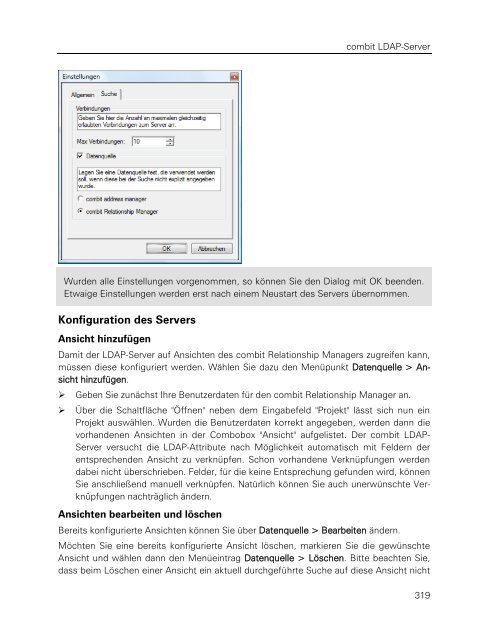combit Relationship Manager - Handbuch - combit GmbH
combit Relationship Manager - Handbuch - combit GmbH combit Relationship Manager - Handbuch - combit GmbH
Konfiguration Allgemein▪▪Angehalten: Der Server öffnet den angegebenen Port, aber lässt noch keine Suchanfragenzu. Dieser Modus ist von Vorteil, wenn man gleich nach dem Programmstartden Port reservieren möchte, aber noch keine Suchanfragen zulassen will.Gestoppt: Es wird noch kein Port geöffnet. Suchanfragen können nicht bearbeitetwerden.LDAP-Server beim Start von Windows öffnen: Ist diese Option gesetzt, so wird bei jedemStarten des Betriebssystems der LDAP-Server gestartet. Dieses Feature ist eine Erleichterungfür den Benutzer, da der LDAP-Server nicht nach jedem Systemstart manuell gestartetwerden muss.SucheÜber die Registerkarte "Suche" konfigurieren Sie die Sucheinstellungen.Max Verbindungen: Hier können Sie die maximale Anzahl an Verbindungen angeben, diegleichzeitig eine Verbindung zum Server aufbauen dürfen. Sollte die Anzahl überschrittenwerden, so bekommt der Client eine entsprechende Fehlermeldung zurück. Bitte beachtenSie hierbei das eine zu hohe Anzahl Performanceprobleme hervorrufen kann. Siesollten deswegen je nach verfügbaren Ressourcen nicht mehr als 10 Verbindungen erlauben.Datenquelle: Ist diese Option aktiviert, so können Sie in den unteren Optionsfeldern eineStandard Datenquelle angeben. Diese wird verwendet, wenn der Client bei der Suchekeine explizite Applikation angibt. Bitte beachten Sie hier, dass jeweils nur die Applikationzur Auswahl steht, die auf Ihrem System installiert ist.318
combit LDAP-ServerWurden alle Einstellungen vorgenommen, so können Sie den Dialog mit OK beenden.Etwaige Einstellungen werden erst nach einem Neustart des Servers übernommen.Konfiguration des ServersAnsicht hinzufügenDamit der LDAP-Server auf Ansichten des combit Relationship Managers zugreifen kann,müssen diese konfiguriert werden. Wählen Sie dazu den Menüpunkt Datenquelle > Ansichthinzufügen.‣ Geben Sie zunächst Ihre Benutzerdaten für den combit Relationship Manager an.‣ Über die Schaltfläche "Öffnen" neben dem Eingabefeld "Projekt" lässt sich nun einProjekt auswählen. Wurden die Benutzerdaten korrekt angegeben, werden dann dievorhandenen Ansichten in der Combobox "Ansicht" aufgelistet. Der combit LDAP-Server versucht die LDAP-Attribute nach Möglichkeit automatisch mit Feldern derentsprechenden Ansicht zu verknüpfen. Schon vorhandene Verknüpfungen werdendabei nicht überschrieben. Felder, für die keine Entsprechung gefunden wird, könnenSie anschließend manuell verknüpfen. Natürlich können Sie auch unerwünschte Verknüpfungennachträglich ändern.Ansichten bearbeiten und löschenBereits konfigurierte Ansichten können Sie über Datenquelle > Bearbeiten ändern.Möchten Sie eine bereits konfigurierte Ansicht löschen, markieren Sie die gewünschteAnsicht und wählen dann den Menüeintrag Datenquelle > Löschen. Bitte beachten Sie,dass beim Löschen einer Ansicht ein aktuell durchgeführte Suche auf diese Ansicht nicht319
- Seite 268 und 269: Konfiguration AnsichtenFür die im
- Seite 270 und 271: Konfiguration AnsichtenWeitere Info
- Seite 272 und 273: Konfiguration Ansichten▪▪▪Wen
- Seite 274 und 275: Konfiguration Ansichten▪▪Senden
- Seite 276 und 277: Konfiguration Allgemein15. Konfigur
- Seite 278 und 279: Konfiguration Allgemein▪▪Meldun
- Seite 280 und 281: Konfiguration Allgemein‣ Bei den
- Seite 282 und 283: Konfiguration AllgemeinDatentypen a
- Seite 284 und 285: Konfiguration Allgemeinsein. Innerh
- Seite 286 und 287: Konfiguration AllgemeinHand eingebe
- Seite 288 und 289: Konfiguration Allgemein‣ Um die E
- Seite 290 und 291: Konfiguration Allgemein‣ Klicken
- Seite 292 und 293: Konfiguration AllgemeinManueller Ze
- Seite 294 und 295: Konfiguration Allgemein‣ Um in Ex
- Seite 296 und 297: Konfiguration Allgemein15.8 Druckvo
- Seite 298 und 299: Konfiguration Allgemeinpage() nicht
- Seite 300 und 301: Konfiguration AllgemeinHersteller a
- Seite 302 und 303: Konfiguration AllgemeinÜber Projek
- Seite 304 und 305: Konfiguration Allgemein‣ Sie kön
- Seite 306 und 307: Konfiguration Allgemein‣ Möglich
- Seite 308 und 309: Konfiguration AllgemeinAllgemeinUm
- Seite 310 und 311: Konfiguration AllgemeinZum Bearbeit
- Seite 312 und 313: Konfiguration Allgemein▪▪▪Dat
- Seite 314 und 315: Konfiguration Allgemein▪▪In der
- Seite 316 und 317: Konfiguration Allgemein15.10 Anbind
- Seite 320 und 321: Konfiguration Allgemeinmehr erfolgr
- Seite 322 und 323: Konfiguration AllgemeinBeispiel 1:
- Seite 324 und 325: Konfiguration Allgemein‣ Nach ein
- Seite 326 und 327: Workflow Designer16.1 AllgemeinEin
- Seite 328 und 329: Workflow DesignerIn der Rubrik "Akt
- Seite 330 und 331: Workflow Designer‣ Ziehen Sie die
- Seite 332 und 333: Workflow Designer▪▪Beschreibung
- Seite 334 und 335: Workflow DesignerEs können beliebi
- Seite 336 und 337: Workflow DesignerWorkflow kontrolli
- Seite 338 und 339: Workflow Designer‣ Unter der Eige
- Seite 340 und 341: Workflow DesignerBeispiel: Zeige Hi
- Seite 342 und 343: Eingabemasken Designer17. Eingabema
- Seite 344 und 345: Eingabemasken Designer▪▪▪▪t
- Seite 346 und 347: Eingabemasken Designer▪▪Registe
- Seite 348 und 349: Eingabemasken DesignerStufe 1 - Glo
- Seite 350 und 351: Eingabemasken Designer‣ Während
- Seite 352 und 353: Eingabemasken Designerbefinden. Wä
- Seite 354 und 355: Eingabemasken Designerdie Sie auf d
- Seite 356 und 357: Eingabemasken DesignerWenn Sie die
- Seite 358 und 359: Eingabemasken DesignerFolgeverknüp
- Seite 360 und 361: Eingabemasken Designer‣ Über die
- Seite 362 und 363: Eingabemasken Designer17.6 ObjekteA
- Seite 364 und 365: Eingabemasken DesignerÜber die Reg
- Seite 366 und 367: Eingabemasken Designer▪▪Mit Com
<strong>combit</strong> LDAP-ServerWurden alle Einstellungen vorgenommen, so können Sie den Dialog mit OK beenden.Etwaige Einstellungen werden erst nach einem Neustart des Servers übernommen.Konfiguration des ServersAnsicht hinzufügenDamit der LDAP-Server auf Ansichten des <strong>combit</strong> <strong>Relationship</strong> <strong>Manager</strong>s zugreifen kann,müssen diese konfiguriert werden. Wählen Sie dazu den Menüpunkt Datenquelle > Ansichthinzufügen.‣ Geben Sie zunächst Ihre Benutzerdaten für den <strong>combit</strong> <strong>Relationship</strong> <strong>Manager</strong> an.‣ Über die Schaltfläche "Öffnen" neben dem Eingabefeld "Projekt" lässt sich nun einProjekt auswählen. Wurden die Benutzerdaten korrekt angegeben, werden dann dievorhandenen Ansichten in der Combobox "Ansicht" aufgelistet. Der <strong>combit</strong> LDAP-Server versucht die LDAP-Attribute nach Möglichkeit automatisch mit Feldern derentsprechenden Ansicht zu verknüpfen. Schon vorhandene Verknüpfungen werdendabei nicht überschrieben. Felder, für die keine Entsprechung gefunden wird, könnenSie anschließend manuell verknüpfen. Natürlich können Sie auch unerwünschte Verknüpfungennachträglich ändern.Ansichten bearbeiten und löschenBereits konfigurierte Ansichten können Sie über Datenquelle > Bearbeiten ändern.Möchten Sie eine bereits konfigurierte Ansicht löschen, markieren Sie die gewünschteAnsicht und wählen dann den Menüeintrag Datenquelle > Löschen. Bitte beachten Sie,dass beim Löschen einer Ansicht ein aktuell durchgeführte Suche auf diese Ansicht nicht319